Για χρόνια, οι χρήστες είχαν να αντιμετωπίσουν είτε πάρα πολλές σελίδες για να μετρήσουν είτε με πάρα πολλούς φακέλους. Με τόσες πολλές διαθέσιμες εφαρμογές στο App Store, αποτελεί έκπληξη το γεγονός ότι η Apple χρειάστηκε τόσο πολύ χρόνο για να προσπαθήσει να βελτιώσει την οργάνωση αυτών των εφαρμογών.
Περιεχόμενα
- Σχετική ανάγνωση
- Ήρθε η ώρα να καθαρίσετε την Αρχική οθόνη σας
-
Πώς να μετακινήσετε εφαρμογές από τη Βιβλιοθήκη εφαρμογών
- Διαγραφή εφαρμογών από τη Βιβλιοθήκη εφαρμογών
- Αφαιρέστε εφαρμογές από την Αρχική οθόνη χωρίς διαγραφή
-
Συμβουλές για την αρχική οθόνη του iOS 14
- Αλλαγή της θέσης εμφάνισης των εφαρμογών που λήφθηκαν πρόσφατα
- Αποκτήστε μερικά widget
- Απόκρυψη των επιπλέον σελίδων της αρχικής οθόνης
- Προσαρμόστε τα εικονίδια σας
- Σχετικές αναρτήσεις:
Σχετική ανάγνωση
- Πώς να προσαρμόσετε το γραφικό στοιχείο Φωτογραφίες στο iOS 14
- iOS 14: Πού πήγαν οι ρυθμίσεις "Λογαριασμοί" αλληλογραφίας;
- Πώς να αλλάξετε τα εικονίδια του iPhone με το iOS 14
- Τρόποι για να επιβάλετε την ενεργοποίηση του πύργου κινητής τηλεφωνίας στο iOS
- Προσθήκη υπότιτλων σε φωτογραφίες και βίντεο στο iOS 14
Με το iOS 14, αυτό ακριβώς έχουμε, μαζί με μια σειρά από νέες συνολικές δυνατότητες. Οι εφαρμογές έχουν τροποποιηθεί, οι υπενθυμίσεις έγιναν λίγο πιο ισχυρές και οι συντομεύσεις Siri ξεκλειδώθηκαν ακόμη περισσότερο.
Ήρθε η ώρα να καθαρίσετε την Αρχική οθόνη σας

Επιστροφή στην αρχική οθόνη όμως. Αν είστε σαν εμάς και Λατρεύετε να δοκιμάζετε νέες εφαρμογές, καταλήγετε σε πάρα πολλές. Αυτό σημαίνει ότι σύρετε για πάντα και ασχολείστε με περισσότερους φακέλους από ό, τι μπορείτε να φανταστείτε.
Η Apple επιτέλους έδωσε τη δυνατότητα στους χρήστες να αποκρύψουν αυτές τις επιπλέον σελίδες. Κατά τη διάρκεια του WWDC ’20, η Apple εμφανίστηκε ακόμη και με πάρα πολλές Αρχικές οθόνες για κύλιση. Η Βιβλιοθήκη εφαρμογών έχει προστεθεί με προσυμπληρωμένους φακέλους ως ένας τρόπος για να στεγαστούν όλες οι εφαρμογές σας.
Με πολλούς χρήστες να βασίζονται στο Spotlight, αυτός είναι ένας φανταστικός τρόπος για να απαλλαγείτε βασικά από αυτές τις επιπλέον εφαρμογές. Επιπλέον, η Βιβλιοθήκη εφαρμογών σάς επιτρέπει να μετακινείτε εφαρμογές προς και από, ώστε να μπορείτε να αποκτήσετε αυτήν τη νέα εφαρμογή υποχρεώσεων στην κύρια οθόνη σας και να αποκρύψετε την παλιά.
Πώς να μετακινήσετε εφαρμογές από τη Βιβλιοθήκη εφαρμογών
Ας υποθέσουμε ότι πραγματοποιείτε και κατεβάζετε μερικές εφαρμογές, αλλά δεν εμφανίζονται αμέσως στην αρχική οθόνη. Ή ίσως μόλις ξεφορτωθήκατε μια εφαρμογή και θέλετε να προσθέσετε κάτι άλλο σε μια αναζήτηση για την «τέλεια» διάταξη. Δείτε πώς μπορείτε να μετακινήσετε εφαρμογές από τη Βιβλιοθήκη εφαρμογών στην Αρχική οθόνη σας.
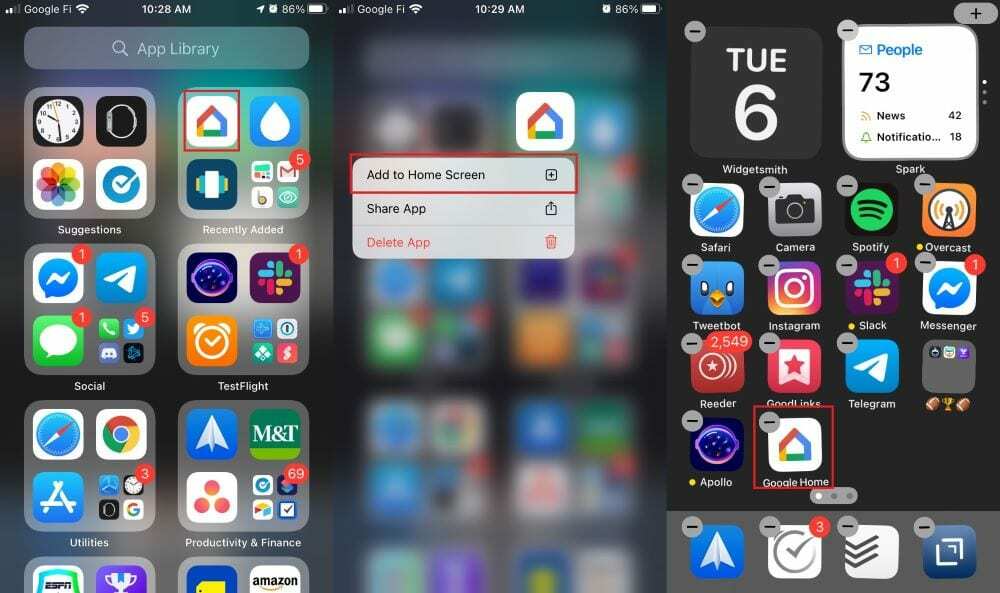
- Σύρετε μέχρι τέρμα προς τα δεξιά μέχρι το Βιβλιοθήκη εφαρμογών εμφανίζεται.
- Εντοπίστε το φάκελο της εφαρμογής που προσθέτετε στην Αρχική οθόνη.
- πατήστε και κρατήστε πατημένο το εικονίδιο της εφαρμογής.
- Όταν εμφανιστεί το μενού περιβάλλοντος, πατήστε Προσθήκη στην αρχική οθόνη
- Πατήστε παρατεταμένα την εφαρμογή μέχρι να ενεργοποιηθεί η λειτουργία Jiggle Mode.
- Σύρετε την εφαρμογή όπου θέλετε να την τοποθετήσετε.
- Αμολάω της εφαρμογής.
Διαγραφή εφαρμογών από τη Βιβλιοθήκη εφαρμογών
Δεδομένου ότι πολλές από τις εφαρμογές σας «ζουν» πλέον στη Βιβλιοθήκη εφαρμογών, ίσως θέλετε να προχωρήσετε και να διαγράψετε ορισμένες. Είτε πρόκειται για καθαρισμό του χώρου αποθήκευσης είτε απλώς για αφαίρεση κάτι που δεν χρησιμοποιείτε πια, η Βιβλιοθήκη εφαρμογών μπορεί να σας βοηθήσει. Δείτε πώς μπορείτε να διαγράψετε εντελώς εφαρμογές από το iPhone σας μέσω της Βιβλιοθήκης εφαρμογών.
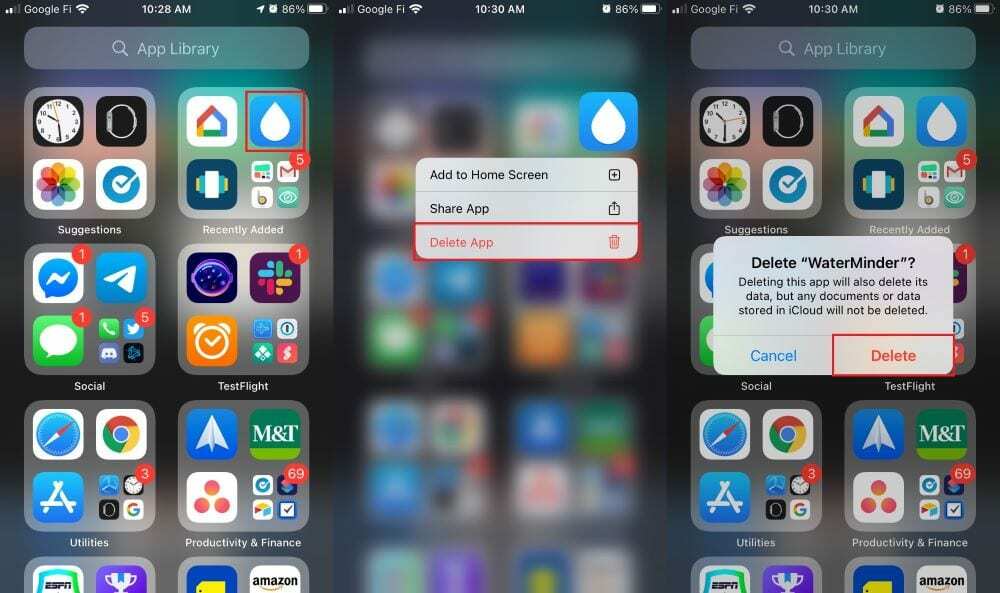
- Σύρετε μέχρι τέρμα προς τα δεξιά μέχρι το Βιβλιοθήκη εφαρμογών εμφανίζεται.
- Εντοπίστε το φάκελο της εφαρμογής που προσθέτετε στην Αρχική οθόνη.
- πατήστε και κρατήστε πατημένο το εικονίδιο της εφαρμογής.
- Πατήστε το Διαγραφή εφαρμογής κουμπί στο μενού περιβάλλοντος.
- Για να επιβεβαιώσετε τη διαγραφή, πατήστε Διαγράφω πάλι.
Αφαιρέστε εφαρμογές από την Αρχική οθόνη χωρίς διαγραφή
Εάν εξετάζετε και οργανώνετε την Αρχική οθόνη σας, θα συναντήσετε εφαρμογές που θέλετε να καταργήσετε. Αλλά δεν θέλετε ακριβώς να τα διαγράψετε εντελώς από το iPhone σας. Δείτε πώς μπορείτε να αφαιρέσετε εφαρμογές από την Αρχική οθόνη και να τις διατηρήσετε στη Βιβλιοθήκη εφαρμογών.
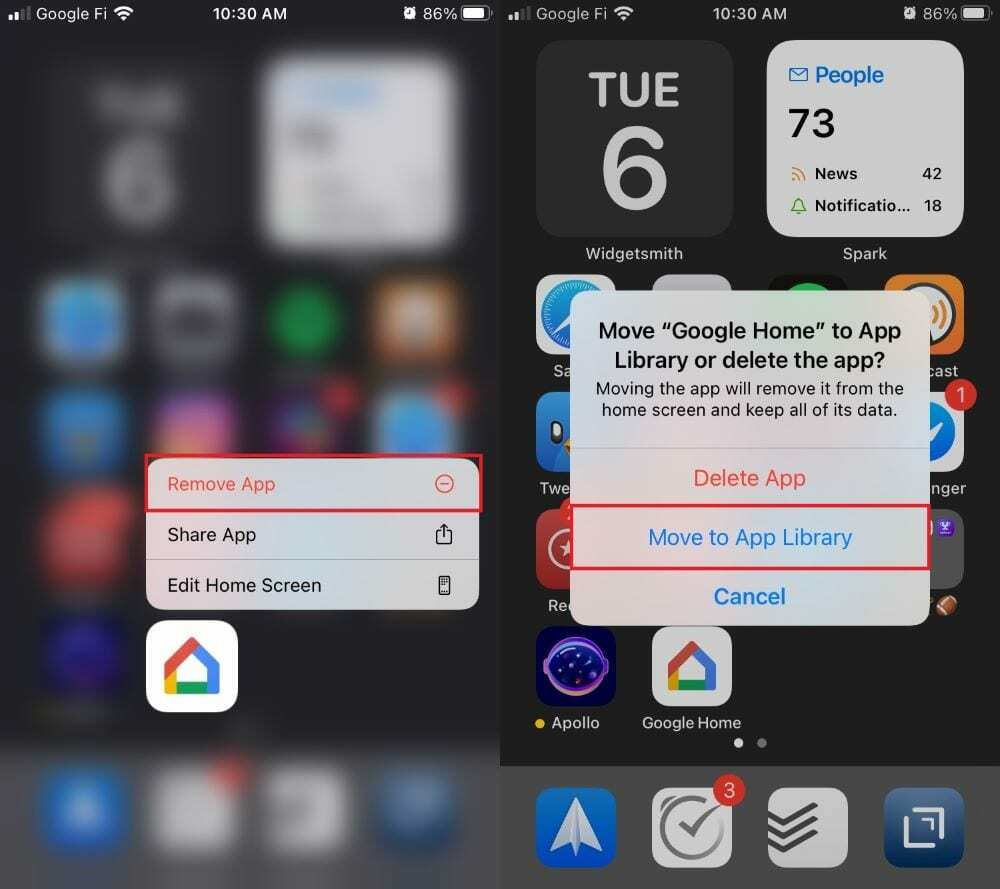
- Εντοπίστε την εφαρμογή που προσπαθείτε να αφαιρέσετε.
- Πατήστε παρατεταμένα την εφαρμογή.
- Από το μενού περιβάλλοντος, πατήστε Κατάργηση εφαρμογής.
- Επιλέγω Μετακίνηση στη Βιβλιοθήκη εφαρμογών.
Συμβουλές για την αρχική οθόνη του iOS 14

Τώρα που καταλάβατε πώς να χρησιμοποιείτε τη Βιβλιοθήκη εφαρμογών, θα θέλετε να αναλάβετε τα πράγματα. Η Αρχική οθόνη σας μπορεί να προσαρμοστεί πλήρως σύμφωνα με τις προτιμήσεις σας και εδώ είναι μερικές από τις αγαπημένες μας συμβουλές και κόλπα για την Αρχική οθόνη του iOS 14.
Αλλαγή της θέσης εμφάνισης των εφαρμογών που λήφθηκαν πρόσφατα
Από προεπιλογή, οι εφαρμογές που λάβατε πρόσφατα εμφανίζονται αυτόματα στην Αρχική οθόνη σας. Ωστόσο, αυτό μπορεί πραγματικά να χαλάσει το "Φενγκ Σούι" σας. Η Apple σας έδωσε εκπληκτικά τη δυνατότητα να επιλέξετε εάν αυτές οι νέες εφαρμογές θα εμφανίζονται στην Αρχική οθόνη ή θα μεταβείτε απευθείας στη Βιβλιοθήκη εφαρμογών.
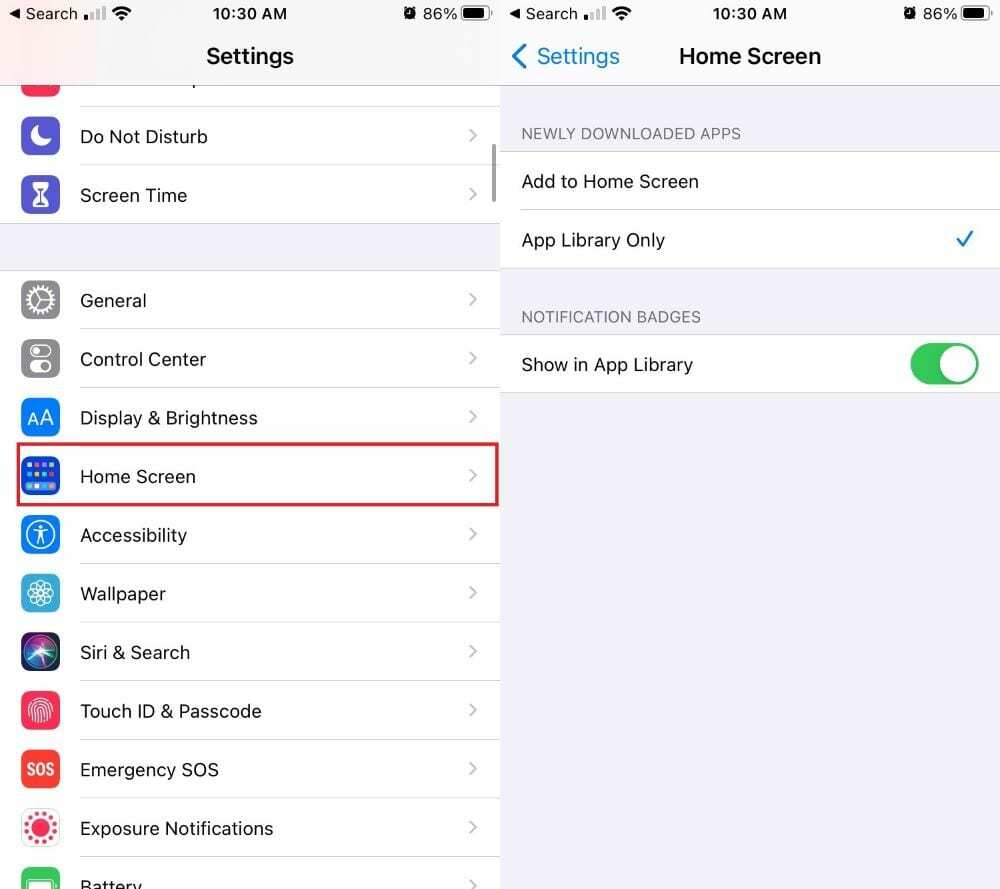
- Ανοιξε το Ρυθμίσεις εφαρμογή.
- Κάντε κύλιση προς τα κάτω και επιλέξτε Αρχική οθόνη.
- Υπό Λήψεις νέων εφαρμογών, επιλέξτε ένα από τα παρακάτω.
- Προσθέστε στην αρχική οθόνη
- Μόνο βιβλιοθήκη εφαρμογών
- Πατήστε το Ρυθμίσεις κουμπί στην επάνω δεξιά γωνία για Αποθήκευση.
Υπάρχει μια πρόσθετη επιλογή κάτω από Αρχική οθόνη. Αυτή η εναλλαγή κάτω Σήματα ειδοποιήσεων σας επιτρέπει να επιλέξετε εάν τα σήματα θα εμφανίζονται στη Βιβλιοθήκη εφαρμογών, μαζί με την Αρχική οθόνη σας. Ωστόσο, κάθε φορά που γίνεται λήψη μιας εφαρμογής, θα εμφανίζεται στο Πρόσφατα προστέθηκε φάκελο στη Βιβλιοθήκη εφαρμογών.
Αποκτήστε μερικά widget
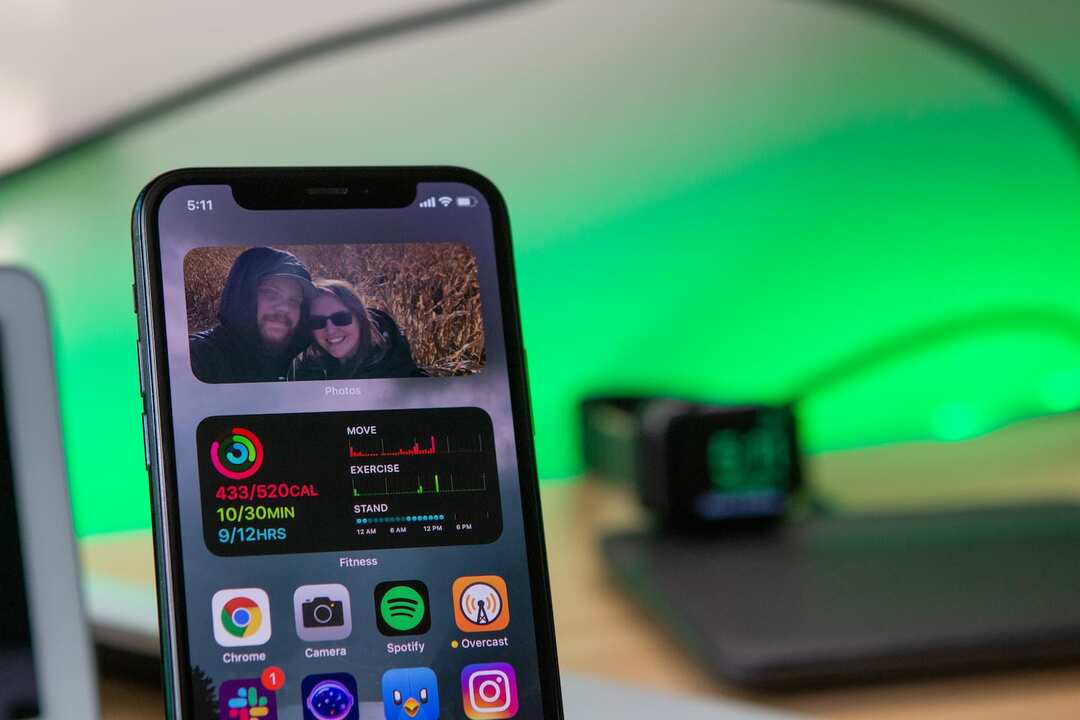
Όχι μόνο μπορείτε τελικά να περιορίσετε τον αριθμό των σελίδων στην Αρχική οθόνη σας, αλλά υπάρχουν και περισσότερες. Το iOS 14 φέρνει τα Widgets στην Αρχική οθόνη, με όλο και περισσότερους προγραμματιστές να συμμετέχουν. Ορισμένα γραφικά στοιχεία μπορούν να προσαρμοστούν για να προσθέσουν λίγη αίσθηση, ενώ άλλα παρέχουν τις σχετικές πληροφορίες που χρειάζεστε με μια ματιά.
- Παρατεταμένο πάτημα ένα κενό διάστημα στην Αρχική οθόνη σας μέχρι να μπείτε στη λειτουργία "Jiggle" (τα εικονίδια αρχίζουν να κουνιούνται).
- Πατήστε το κουμπί + στην επάνω αριστερή γωνία.
- Πάπυρος μέχρι να βρείτε το widget που ψάχνετε.
- Παρακέντηση στο Widget.
- Επιλέξτε ποιο μέγεθος θέλετε να έχετε στην Αρχική οθόνη σας.
- Πατήστε το Προσθήκη Widget κουμπί στο κάτω μέρος.
- Παρακέντηση Εγινε στην επάνω δεξιά γωνία.
Απόκρυψη των επιπλέον σελίδων της αρχικής οθόνης
Έχουμε ήδη αγγίξει το γεγονός ότι μπορείτε να αφαιρέσετε σελίδες Αρχικής οθόνης από το iOS 14. Η διαδικασία για να το κάνετε αυτό είναι αρκετά απλή, και δείτε πώς μπορείτε να το κάνετε.
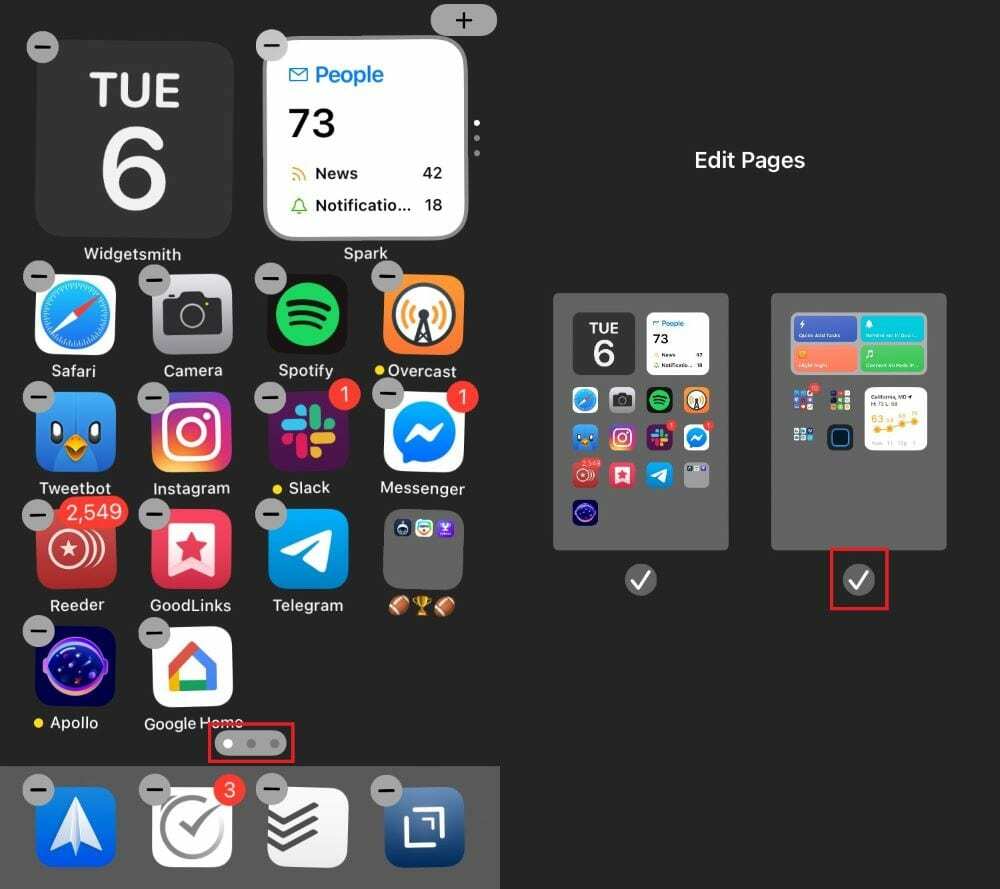
- Παρατεταμένο πάτημα ένα κενό διάστημα στην Αρχική οθόνη σας μέχρι να μπείτε στη λειτουργία "Jiggle" (τα εικονίδια αρχίζουν να κουνιούνται).
- Παρακέντηση τις τελείες στο κάτω μέρος της αρχικής οθόνης.
- Κάτω από τις σελίδες που θέλετε να κρύψετε, αγγίξτε τον κύκλο.
- Παρακέντηση Εγινε στην επάνω δεξιά γωνία.
Αυτό αφαιρεί συγκεκριμένες σελίδες από την Αρχική οθόνη σας, αλλά δεν τις διαγράφει στην πραγματικότητα. Αντίθετα, μπορείτε είτε να χρησιμοποιήσετε το Spotlight είτε τη Βιβλιοθήκη εφαρμογών για να εντοπίσετε μια εφαρμογή που βρισκόταν σε μία από αυτές τις σελίδες. Ωστόσο, μπορείτε να επαναλάβετε τα παραπάνω βήματα για να επαναφέρετε αυτές τις σελίδες που έχουν αφαιρεθεί.
Προσαρμόστε τα εικονίδια σας

Μερικές φορές συναντάτε μια εφαρμογή που είναι απολύτως φανταστική για τη ροή εργασίας σας. Αλλά έχει ένα άσχημο εικονίδιο που απλά σε απογοητεύει. Λοιπόν, με το stock iOS 14, μπορείτε πραγματικά να «αλλάξετε» ή να «προσαρμόσετε» τα εικονίδια σας με τη βοήθεια των συντομεύσεων Siri.
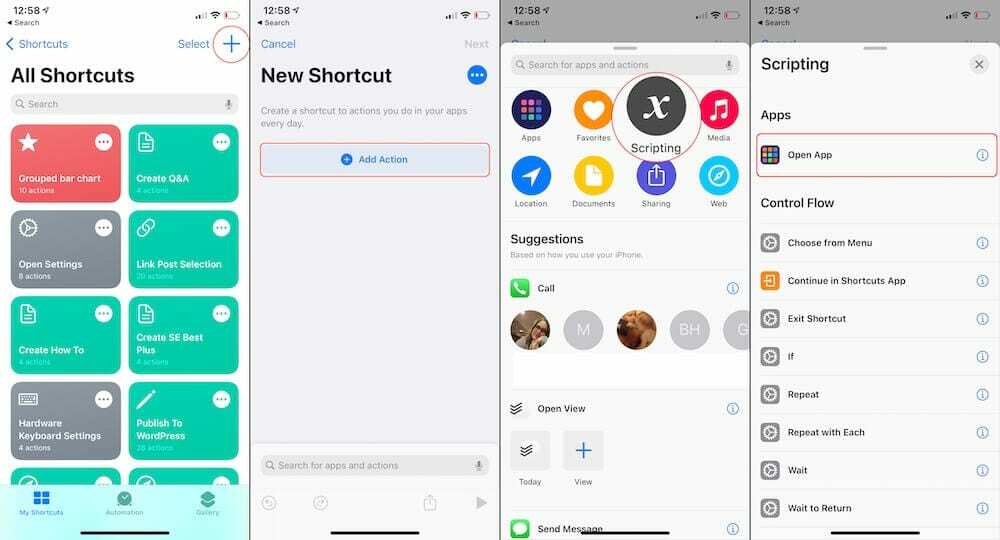
- Ανοιξε το Συντομεύσεις εφαρμογή στο iPhone σας.
- Πατήστε το + εικονίδιο στην επάνω δεξιά γωνία για να δημιουργήσετε μια νέα συντόμευση.
- Πατήστε το Προσθήκη δράσης κουμπί.
- Επιλέγω Σενάριο στην κορυφή.
- Παρακέντηση Ανοίξτε την εφαρμογή.
- Στη συντόμευση, πατήστε Επιλέγω.
- Επιλέξτε την εφαρμογή θέλετε να προσαρμόσετε.
- Παρακέντηση Επόμενο στην επάνω δεξιά γωνία.
- Εισάγετε το όνομα της εφαρμογής.
- Παρακέντηση Εγινε.
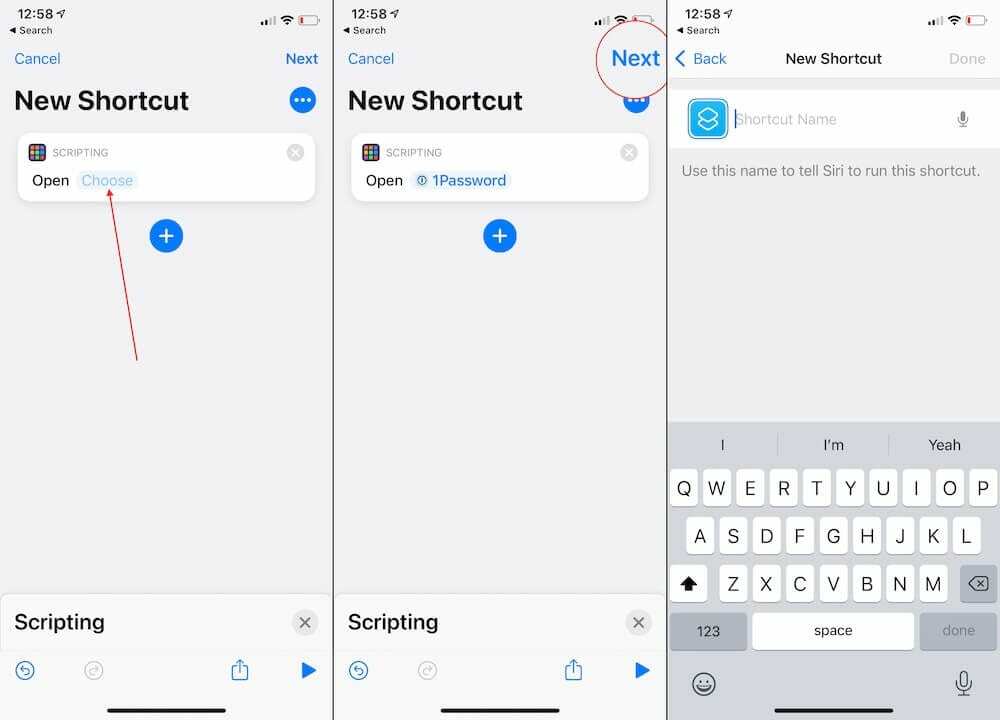
Αυτό δημιουργεί μόνο την ενέργεια συντομεύσεων που θα ανοίξει την εφαρμογή που προσπαθείτε να προσαρμόσετε. Επομένως, δεν μπορείτε ακόμα να επιστρέψετε στην Αρχική οθόνη, καθώς πρέπει να αλλάξετε το εικονίδιο και να το προσθέσετε στην Αρχική οθόνη.
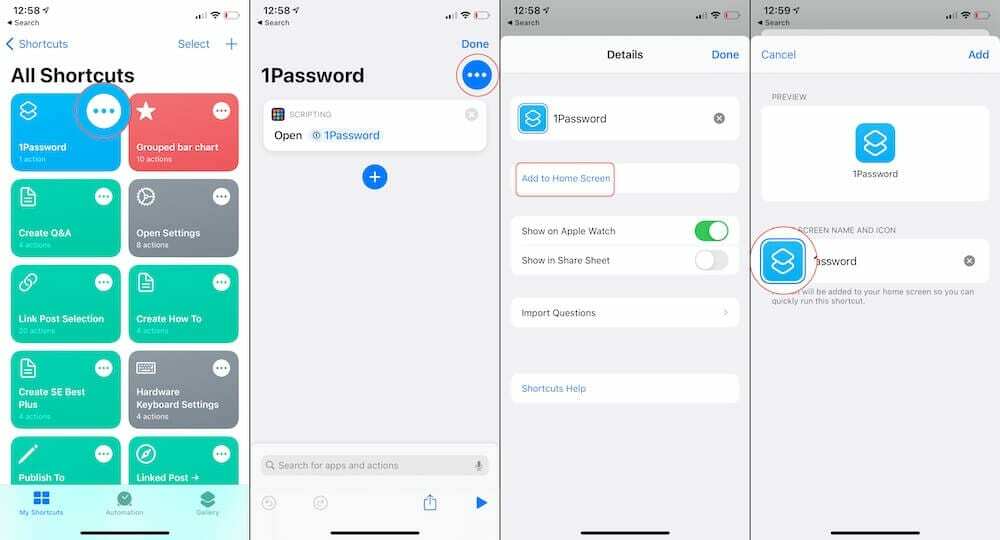
- Κάντε κλικ στο εικονίδιο με τρεις κουκκίδες δίπλα στη Συντόμευση που μόλις δημιουργήθηκε.
- Πατήστε το εικονίδιο μενού με τρεις κουκκίδες πάλι.
- Επιλέγω Προσθέστε στην αρχική οθόνη.
- Πατήστε στο Όνομα και εικονίδιο αρχικής οθόνης εικόνισμα.
- Επιλέξτε την εικόνα για το εικονίδιο.
- Αλλάξτε το όνομα του εικονιδίου (κατά προτίμηση στο όνομα της εφαρμογής).
- Παρακέντηση Προσθήκη στην επάνω δεξιά γωνία.
- Πατήστε το Επόμενο κουμπί.
- Αλλάξτε το όνομα της Συντόμευσης.
- Παρακέντηση Εγινε στην επάνω δεξιά γωνία.
- Επαναλαμβάνω για όποιες εφαρμογές θέλετε να κάνετε θέμα.
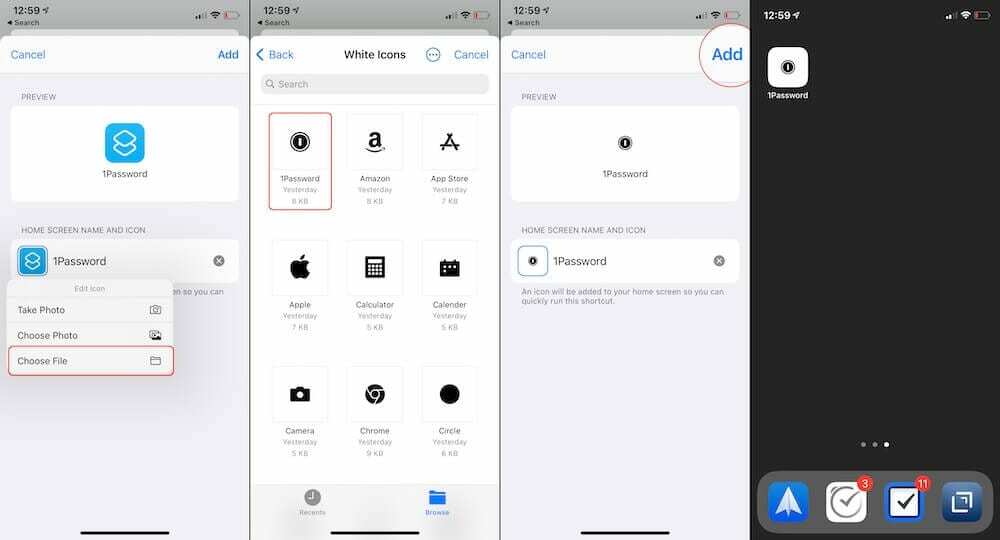
Τώρα μπορείτε να έχετε προσαρμοσμένα εικονίδια, γραφικά στοιχεία και να αποκρύψετε οποιαδήποτε από αυτές τις εφαρμογές που δεν θέλετε στην Αρχική οθόνη. Το καλύτερο μέρος για όλα αυτά είναι ότι δεν χρειάζεται να προσπαθήσετε να κάνετε jailbreak ή οτιδήποτε άλλο. Απλώς χρησιμοποιήστε τα εργαλεία που έχετε στη διάθεσή σας με το iOS, το App Store και τις Συντομεύσεις και δημιουργήστε κάτι μοναδικό.
Ο Andrew είναι ανεξάρτητος συγγραφέας με βάση την ανατολική ακτή των ΗΠΑ.
Έχει γράψει για διάφορους ιστότοπους όλα αυτά τα χρόνια, συμπεριλαμβανομένων των iMore, Android Central, Phandroid και μερικών άλλων. Τώρα, περνάει τις μέρες του δουλεύοντας σε μια εταιρεία HVAC, ενώ σεληνόφως ως ανεξάρτητος συγγραφέας τα βράδια.